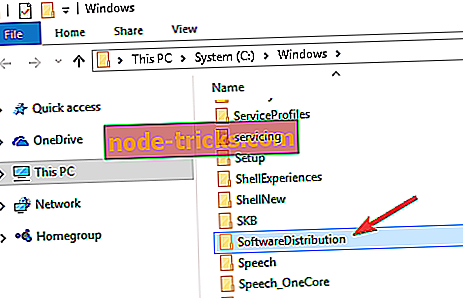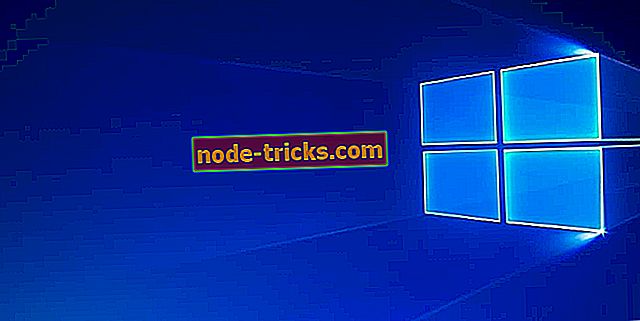Fix Windows 10 viga 80200056, kasutades neid 3 kiirmeetodit
Kuidas viga 80200056 parandada?
- Eemaldage rikutud värskendefailid
- Käivita DISM
- Käivitage värskenduse tõrkeotsing
Aeg on näidanud, et uuendamine Windows 7 või Windows 8.x operatsioonisüsteemist Windows 10 ei lähe nii sujuvalt nagu planeeritud. Paljud kasutajad saavad erinevaid veakoode, mis takistavad Windows 10 allalaadimist ja installimist normaalselt.
Üks neist vigadest on veakood 80200056, mis takistab kasutajatel Windows 10 allalaadimist. Selles parandusjuhendis aitame teil probleemi lahendada.

Viga 80200056 tähendab, et teie Windows Update'i teenus nõuab andmeid veebiserverist, antud juhul Microsofti serveritest, kuid see ei saa vastust. See võib juhtuda, kui Microsofti serverid on ülekoormatud, kuid see võib olla ka süsteemiga seotud.
Kui Microsofti serverid on probleemiks, siis kõik, mida saate teha, on oodata. Kuid see veakood ilmub ka siis, kui te tahtmatult taaskäivitasite oma arvuti või kaotasite Interneti-ühenduse Windows 10 värskenduse allalaadimise ajal.
Nii et Windowsi 10 allalaadimiseks ja installimiseks peate kustutama rikutud värskendefailid ja käivitama uuesti värskenduse protsessi nullist.
Vea parandamise sammud 80200056
Lahendus 1. Eemaldage rikutud värskendefailid
Nii et kõigepealt peate kustutama rikutud Windows 10-i värskendusfailid, mis vigastati pärast värskenduse katkestamist. Nende rikutud failide kustutamiseks toimige järgmiselt.
- Avage järgmine kaust: C: WindowsSoftwareDistributionDownload kaust ja kustutage kõik selles
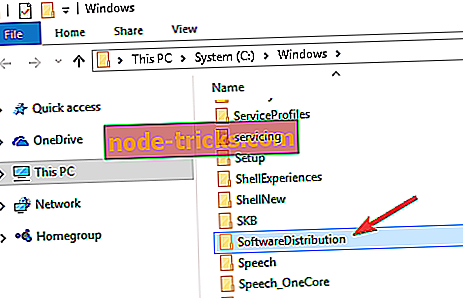
- Taaskäivitage arvuti
- Paremklõpsake nuppu Start menüü ja avage käsuviip (administraator)
- Sisestage järgmine käsk ja vajutage Enter: exe / updatenow
- Minge Windowsi värskendusse ja kontrollige, kas teil on nüüd võimalik alla laadida Windows 10.
Kui te ikka ei suuda Windows 10-i alla laadida isegi pärast selle paranduse tegemist, on Microsofti serveritega midagi valesti.
Nii et peaksite natuke ootama, kuni Microsofti arendajad on kõik fikseerinud. Pärast seda on teil võimalik Windows 10 tavaliselt installida. Teisest küljest, kui te ei soovi oodata, kuni Microsofti serverid uuesti tööle hakkavad, on üks asi, mida saate teha.
Võite minna üle Microsofti veebisaidile ja alla laadida ametliku ISO-faili Windows 10 installimisega. Kuna teil oli võimalik installida Windows 10 Windows Update'i kaudu, on ilmselt ehtne Windows 7 või Windows 8.x versioon. See tähendab, et saate installida Windows 10 ISO-failist ilma piiranguteta. Lihtsalt laadige see alla, looge installikandja ja installige süsteem.
Kui teil on ikka veel probleeme oma arvutis või soovite lihtsalt neid tulevikus vältida, soovitame teil alla laadida see tööriist (100% turvaline ja meie poolt testitud), et lahendada mitmesugused arvutiprobleemid, näiteks failide kadumine, pahavara, ja riistvara rike.
Lahendus 2. Kasuta DISM
- Avage menüü Start, tippige otsingukast „Command Prompt”, paremklõpsake seda ja valige „Run as administrator”
- Pärast seda, kui käsk on avatud, sisestage järgmised käsud ja vajutage pärast iga sisestust Enter:
- DISM.exe / Online / Puhastus-pilt / Scanhealth
- DISM.exe / Online / Puhastus-pilt / restaureerimine

- Välju käsuviiba aknast
- Taaskäivitage arvuti ja kontrollige, kas teie probleem on lahendatud.
Lahendus 3. Käivita värskenduse tõrkeotsing
Teine kiire viis värskendusprobleemide lahendamiseks on Windows Update'i tõrkeotsingu käivitamine. Võite selle käivitada kas lehel Seaded või Juhtpaneel.
Oodake, kuni tööriist skannimise lõpetab ja parandab teie värskenduse probleemid ning seejärel taaskäivitage arvuti. Proovige probleemset värskendust uuesti installida.

Loodan, et see artikkel aitas teil vea koodiga 80200056, kui teil on mõni muu Windows 10-ga seotud probleem, mida on võimalik lahendada meie Windows 10 Fixi jaotises.
Toimetaja märkus: see postitus ilmus algselt 2015. aasta augustis ja on sellest ajast värskuse ja täpsuse poolest uuendatud.